js-xlsx를 사용하여 셀을 병합하는 방법
이번에는 s-xlsx를 사용하여 셀을 병합하는 방법과 s-xlsx를 사용하여 셀을 병합할 때 주의 사항에 대해 설명하겠습니다. 다음은 실제 사례입니다.
데이터 관찰 데이터 형식 가져오기
1.1 먼저 병합된 셀이 있는 xlsx 테이블을 만들어 보겠습니다.
헤더 데이터 병합 예를 들어보겠습니다.
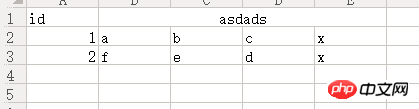
예제
1.2. 서문의 기사를 참조하여 작성하시면 됩니다. 코드는 넣지 않겠습니다)
xlsx 참조 데이터 형식 가져오기:
Example
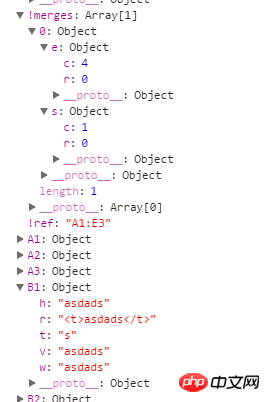
1.3 공식 웹사이트 지침 보기
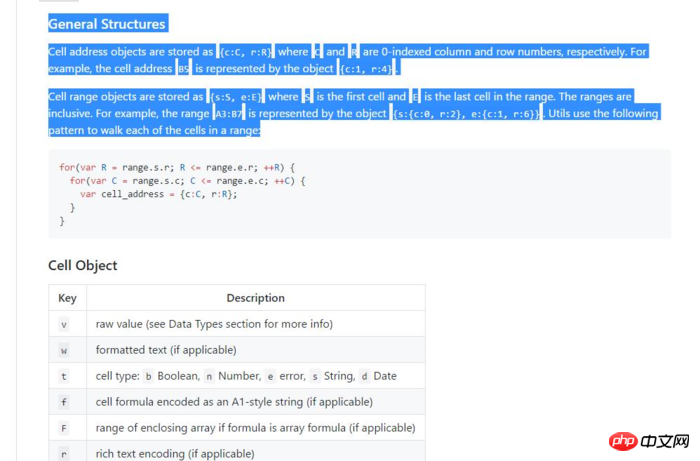
공식 웹사이트 예( http://sheetjs.com/demos/modify.html):
공식 웹사이트 예
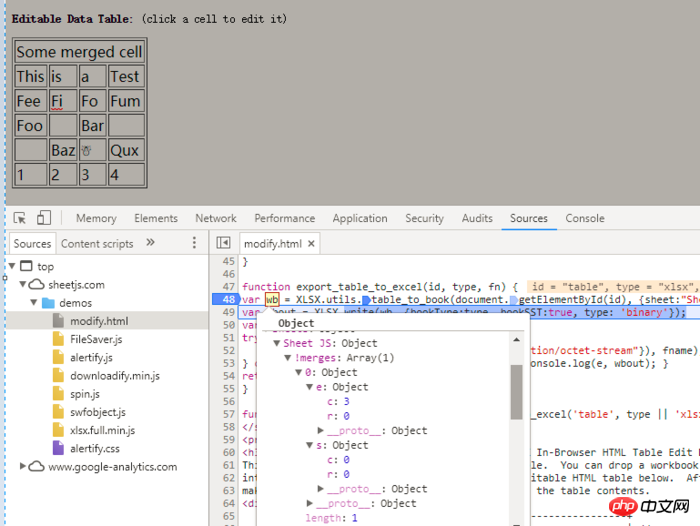
공식 웹사이트 설명에 따르면 병합된 셀의 데이터 형식은 다음과 같습니다. :
........
data["!merges"] = [{
s: {//s为开始
c: 1,//开始列
r: 0//可以看成开始行,实际是取值范围
},
e: {//e结束
c: 4,//结束列
r: 0//结束行
}
}];
........2. 실습
2.1.간단한 내보내기 데모 작성
<!DOCTYPE html><html><head>
<meta charset="UTF-8">
<title></title></head><body>
<script src="http://oss.sheetjs.com/js-xlsx/xlsx.full.min.js"></script>
<!--调用FileSaver saveAs函数可以实现文件下载-->
<!--<script src="http://sheetjs.com/demos/Blob.js"></script>
<script src="http://sheetjs.com/demos/FileSaver.js"></script>-->
<script>
//如果使用 FileSaver.js 就不要同时使用以下函数
function saveAs(obj, fileName) {//当然可以自定义简单的下载文件实现方式
var tmpa = document.createElement("a");
tmpa.download = fileName || "下载";
tmpa.href = URL.createObjectURL(obj); //绑定a标签
tmpa.click(); //模拟点击实现下载
setTimeout(function () { //延时释放
URL.revokeObjectURL(obj); //用URL.revokeObjectURL()来释放这个object URL
}, 100);
} var jsono = [{ //测试数据
"id": 1,//A
"合并的列头1": "数据11",//B
"合并的列头2": "数据12",//C
"合并的列头3": "数据13",//D
"合并的列头4": "数据14",//E
}, { "id": 2, "合并的列头1": "数据21", "合并的列头2": "数据22", "合并的列头3": "数据23", "合并的列头4": "数据24",
}];//....
const wopts = { bookType: 'xlsx', bookSST: true, type: 'binary' };//这里的数据是用来定义导出的格式类型
function downloadExl(data, type) { var wb = { SheetNames: ['Sheet1'], Sheets: {}, Props: {} }; //wb.Sheets['Sheet1'] = XLSX.utils.json_to_sheet(data);//通过json_to_sheet转成单页(Sheet)数据
data = XLSX.utils.json_to_sheet(data);
data["B1"] = { t: "s", v: "asdad" };
data["!merges"] = [{//合并第一行数据[B1,C1,D1,E1]
s: {//s为开始
c: 1,//开始列
r: 0//开始取值范围
}, e: {//e结束
c: 4,//结束列
r: 0//结束范围
}
}];
wb.Sheets['Sheet1'] = data;
saveAs(new Blob([s2ab(XLSX.write(wb, wopts))], { type: "application/octet-stream"}), "这里是下载的文件名" + '.' + (wopts.bookType == "biff2" ? "xls" : wopts.bookType));
} function s2ab(s) { if (typeof ArrayBuffer !== 'undefined') { var buf = new ArrayBuffer(s.length); var view = new Uint8Array(buf); for (var i = 0; i != s.length; ++i) view[i] = s.charCodeAt(i) & 0xFF; return buf;
} else { var buf = new Array(s.length); for (var i = 0; i != s.length; ++i) buf[i] = s.charCodeAt(i) & 0xFF; return buf;
}
} </script>
<button onclick="downloadExl(jsono)">导出</button></body></html>이 기사의 사례를 읽으신 후 방법을 마스터하신 것으로 보입니다. 더 흥미로운 정보를 보려면 다음 페이지의 다른 관련 기사를 참조하세요. PHP 중국어 웹사이트!
관련 읽기:
s-xlsx를 사용하여 Excel 파일을 가져오고 내보내는 방법(2부)
s-xlsx를 사용하여 Excel 파일을 가져오고 내보내는 방법(1부)
위 내용은 js-xlsx를 사용하여 셀을 병합하는 방법의 상세 내용입니다. 자세한 내용은 PHP 중국어 웹사이트의 기타 관련 기사를 참조하세요!

핫 AI 도구

Undresser.AI Undress
사실적인 누드 사진을 만들기 위한 AI 기반 앱

AI Clothes Remover
사진에서 옷을 제거하는 온라인 AI 도구입니다.

Undress AI Tool
무료로 이미지를 벗다

Clothoff.io
AI 옷 제거제

Video Face Swap
완전히 무료인 AI 얼굴 교환 도구를 사용하여 모든 비디오의 얼굴을 쉽게 바꾸세요!

인기 기사

뜨거운 도구

메모장++7.3.1
사용하기 쉬운 무료 코드 편집기

SublimeText3 중국어 버전
중국어 버전, 사용하기 매우 쉽습니다.

스튜디오 13.0.1 보내기
강력한 PHP 통합 개발 환경

드림위버 CS6
시각적 웹 개발 도구

SublimeText3 Mac 버전
신 수준의 코드 편집 소프트웨어(SublimeText3)
 Excel에서 하나 이상의 수식 참조에 대한 문제를 발견했습니다. 해결 방법
Apr 17, 2023 pm 06:58 PM
Excel에서 하나 이상의 수식 참조에 대한 문제를 발견했습니다. 해결 방법
Apr 17, 2023 pm 06:58 PM
오류 검사 도구 사용 Excel 스프레드시트에서 오류를 찾는 가장 빠른 방법 중 하나는 오류 검사 도구를 사용하는 것입니다. 도구에서 오류가 발견되면 오류를 수정하고 파일을 다시 저장해 보세요. 그러나 이 도구는 모든 유형의 오류를 찾지 못할 수도 있습니다. 오류 검사 도구가 오류를 찾지 못하거나 오류를 수정해도 문제가 해결되지 않으면 아래의 다른 수정 사항 중 하나를 시도해야 합니다. Excel에서 오류 검사 도구를 사용하려면: 수식 탭을 선택하세요. 오류 검사 도구를 클릭합니다. 오류가 발견되면 오류 원인에 대한 정보가 도구에 표시됩니다. 필요하지 않은 경우 오류를 수정하거나 문제를 일으키는 수식을 삭제하세요. 오류 검사 도구에서 다음을 클릭하여 다음 오류를 확인하고 프로세스를 반복합니다. 그렇지 않을 때
 Google 스프레드시트에서 인쇄 영역을 어떻게 설정하나요?
May 08, 2023 pm 01:28 PM
Google 스프레드시트에서 인쇄 영역을 어떻게 설정하나요?
May 08, 2023 pm 01:28 PM
인쇄 미리보기에서 GoogleSheets 인쇄 영역을 설정하는 방법 Google Sheets를 사용하면 세 가지 다른 인쇄 영역이 있는 스프레드시트를 인쇄할 수 있습니다. 생성한 각 개별 워크시트를 포함하여 전체 스프레드시트를 인쇄하도록 선택할 수 있습니다. 또는 개별 워크시트를 인쇄하도록 선택할 수도 있습니다. 마지막으로 선택한 셀의 일부만 인쇄할 수 있습니다. 이론적으로는 인쇄할 개별 셀을 선택할 수 있으므로 생성할 수 있는 가장 작은 인쇄 영역입니다. 가장 쉬운 설정 방법은 내장된 Google 스프레드시트 인쇄 미리보기 메뉴를 사용하는 것입니다. PC, Mac 또는 Chromebook의 웹 브라우저에서 Google 스프레드시트를 사용하여 이 콘텐츠를 볼 수 있습니다. Google을 설정하려면
 Excel 워크시트에 PDF 문서를 포함하는 방법
May 28, 2023 am 09:17 AM
Excel 워크시트에 PDF 문서를 포함하는 방법
May 28, 2023 am 09:17 AM
일반적으로 PDF 문서를 Excel 워크시트에 삽입해야 합니다. 회사의 프로젝트 목록과 마찬가지로 텍스트와 문자 데이터를 Excel 셀에 즉시 추가할 수 있습니다. 하지만 특정 프로젝트에 대한 솔루션 디자인을 해당 데이터 행에 첨부하려면 어떻게 해야 할까요? 글쎄, 사람들은 종종 멈춰서 생각합니다. 때로는 해결책이 간단하지 않기 때문에 생각도 효과가 없을 때가 있습니다. 매우 구체적인 데이터 행과 함께 여러 PDF 문서를 Excel 워크시트에 쉽게 삽입하는 방법을 알아보려면 이 문서를 자세히 살펴보세요. 예제 시나리오 이 문서에 표시된 예제에는 각 셀에 프로젝트 이름을 나열하는 ProductCategory라는 열이 있습니다. 다른 열 ProductSpeci
 Excel에서 난수 생성기를 만드는 방법
Apr 14, 2023 am 09:46 AM
Excel에서 난수 생성기를 만드는 방법
Apr 14, 2023 am 09:46 AM
RANDBETWEEN을 사용하여 Excel에서 난수를 생성하는 방법 특정 범위 내에서 난수를 생성하려는 경우 RANDBETWEEN 함수를 사용하면 빠르고 쉽게 수행할 수 있습니다. 이를 통해 선택한 두 값 사이에서 임의의 정수를 생성할 수 있습니다. RANDBETWEEN을 사용하여 Excel에서 난수 생성: 첫 번째 난수를 표시할 셀을 클릭합니다. =RANDBETWEEN(1,500)을 입력하여 "1"을 생성하려는 가장 낮은 난수로 바꾸고 "500"을
 HTML, CSS 및 jQuery를 사용하여 이미지 병합 및 표시의 고급 기능을 구현하는 방법
Oct 27, 2023 pm 04:36 PM
HTML, CSS 및 jQuery를 사용하여 이미지 병합 및 표시의 고급 기능을 구현하는 방법
Oct 27, 2023 pm 04:36 PM
HTML, CSS 및 jQuery를 사용하여 이미지 병합 표시를 구현하는 방법에 대한 고급 기능 개요: 웹 디자인에서 이미지 표시는 중요한 링크이며, 이미지 병합 표시는 페이지 로딩 속도와 사용자 경험을 향상시키는 일반적인 기술 중 하나입니다. 이 기사에서는 HTML, CSS 및 jQuery를 사용하여 이미지 병합 및 표시의 고급 기능을 구현하는 방법을 소개하고 구체적인 코드 예제를 제공합니다. 1. HTML 레이아웃: 먼저 병합된 이미지를 표시하기 위해 HTML로 컨테이너를 만들어야 합니다. 당신은 디를 사용할 수 있습니다
 Excel에서 SIGN 함수를 사용하여 값의 부호를 확인하는 방법
May 07, 2023 pm 10:37 PM
Excel에서 SIGN 함수를 사용하여 값의 부호를 확인하는 방법
May 07, 2023 pm 10:37 PM
SIGN 기능은 Microsoft Excel에 내장된 매우 유용한 기능입니다. 이 기능을 사용하면 숫자의 부호를 알아낼 수 있습니다. 즉, 숫자가 양수인지 여부입니다. SIGN 함수는 숫자가 양수이면 1을 반환하고, 숫자가 음수이면 -1을, 숫자가 0이면 0을 반환합니다. 너무 당연하게 들리겠지만, 많은 숫자가 포함된 큰 열이 있고 모든 숫자의 부호를 찾고 싶다면 SIGN 함수를 사용하여 몇 초 안에 작업을 완료하는 것이 매우 유용합니다. 이 기사에서는 Excel 문서에서 SIGN 함수를 쉽게 사용하여 숫자의 부호를 계산하는 방법에 대한 3가지 방법을 설명합니다. 이 멋진 트릭을 익히는 방법을 알아보려면 계속 읽어보세요. 시작하다
 Google 스프레드시트에서 날짜 간의 차이를 계산하는 방법
Apr 19, 2023 pm 08:07 PM
Google 스프레드시트에서 날짜 간의 차이를 계산하는 방법
Apr 19, 2023 pm 08:07 PM
많은 수의 날짜가 포함된 스프레드시트로 작업하는 경우 여러 날짜 간의 차이를 계산하는 것이 매우 어려울 수 있습니다. 가장 쉬운 옵션은 온라인 날짜 계산기를 사용하는 것이지만 온라인 도구에 날짜를 하나씩 입력한 다음 결과를 수동으로 스프레드시트에 복사해야 할 수 있으므로 가장 편리하지 않을 수 있습니다. 날짜 수가 많은 경우 작업을 보다 편리하게 완료할 수 있는 도구가 필요합니다. 다행히 Google 스프레드시트를 사용하면 사용자가 스프레드시트에서 두 날짜 간의 차이를 로컬로 계산할 수 있습니다. 이 게시물에서는 몇 가지 기본 제공 기능을 사용하여 Google 스프레드시트에서 두 날짜 사이의 일수를 계산하는 데 도움을 드리겠습니다. Google을 원하는 경우 Google 스프레드시트에서 날짜 간의 차이를 계산하는 방법
 Java에서 SequenceInputStream 함수를 사용하여 입력 스트림을 병합하는 방법
Jun 26, 2023 pm 03:03 PM
Java에서 SequenceInputStream 함수를 사용하여 입력 스트림을 병합하는 방법
Jun 26, 2023 pm 03:03 PM
Java 개발에서는 데이터를 처리하기 위해 여러 입력 스트림을 결합해야 하는 경우가 많습니다. SequenceInputStream 함수는 입력 스트림을 병합하기 위해 Java에서 제공되는 함수 중 하나입니다. 여러 입력 스트림을 더 큰 입력 스트림으로 병합하여 데이터 처리를 용이하게 할 수 있습니다. 그렇다면 Java에서 SequenceInputStream 함수를 사용하여 입력 스트림을 병합하는 방법은 무엇입니까? 다음으로, 이 글에서는 구체적인 구현 방법과 주의사항을 세부 단계를 통해 소개하겠습니다. 나






